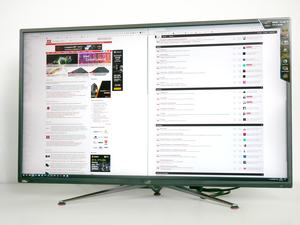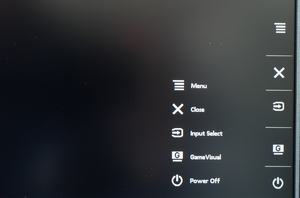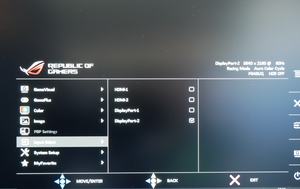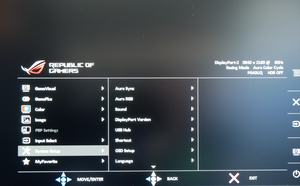Страница 2: ASUS ROG Swift PG43UQ | Эргономика
Возможности регулировки эргономики монитора могут существенно сказаться на комфорте, если вы сидите за ним многие часы. Мы рекомендуем ознакомиться с нашим руководством по эргономике, где мы рассмотрели наиболее важные возможности регулировки монитора для максимально комфортной работы.
Опции механической регулировки
Из-за огромного размера панели PG43UQ опции механической регулировки отличаются от большинства классических мониторов. В данном случае менять высоту панели смысла не имеет, поэтому отсутствие подобной возможности вполне объяснимо. Можно регулировать только угол наклона, ASUS предлагает диапазон от -5° до 10°, не так много, но на практике достаточно.
Если требуется большая гибкость, можно воспользоваться кронштейном. ASUS поддерживает классическое крепление VESA 100x100 мм. При выборе кронштейна следует учитывать вес монитора ROG Swift PG43UQ 15,3 кг.
Экранное меню и кнопки управления
По настройкам монитора ASUS выбрала два пути. Как мы привыкли в случае большинства дисплеев ASUS, имеется джойстик с несколькими клавишами - в данном случае их четыре. Они установлены сзади корпуса в правом нижнем углу (если смотреть спереди). Однако из-за большой ширины монитора дотянуться до кнопок и джойстика не так легко. Поначалу придется мириться с ошибочными нажатиями, так как спереди маркировки кнопок нет, только сбоку. Но со временем привыкаешь. Впрочем, лучше всего для управления ограничиться джойстиком, поскольку с ним ошибиться сложно, и монитор вы по ошибке не выключите. Но у джойстика точка срабатывания могла бы прощупываться и точнее.
Дисплеем можно управлять и с помощью комплектного пульта ДУ. Он имеет удобный размер и комфортно лежит в руке. До кнопок легко дотянуться. Поскольку ASUS не стала устанавливать большое количество кнопок, запутаться не получится. Но, честно говоря, чуть больше кнопок не помешало бы, чтобы до некоторых функций можно было добраться напрямую.
В экранном меню мы сюрпризов не обнаружили ASUS опирается на традиционную структуру с двумя уровнями. На первом уровне мы получаем доступ к различным профилям, на втором - уже к полному набору функций. На ассортимент ASUS не поскупилась. Все функции логично сгруппированы и подписаны, так что работать с меню монитора удобно. Разберутся даже неопытные пользователи.
Наконец, можно воспользоваться программой DisplayWidget. Она позволяет управлять меню с помощью мыши, что довольно удобно на практике.
Энергопотребление
Энергопотребление
Если вы решили приобрести 43-дюймовый монитор UHD, то ожидать чудес по энергопотреблению вряд ли стоит. Мы проводили наши тесты при стандартной яркости 150 кд/м².
Но на практике результат оказался небольшим - 43,2 Вт. Тот же AOC AG353UCG, например, потреблял существенно больше, несмотря на меньшую диагональ.